Kako napraviti knjigu u PowerPointu
A B o ok je skup listova papira; obično je pričvršćena zajedno na jednom rubu i zatvorena u omotu s tiskom i natpisom na njima. Microsoft PowerPoint je softver koji se koristi za prezentaciju. Što ako korisnik želi predstaviti svoju prezentaciju koristeći knjigu u svom PowerPointu.
U ovom vodiču objasnit ćemo kako stvoriti dizajn knjige u PowerPointu(PowerPoint) slijedeći ove korake:
- Napravite omot(Cover) za knjigu(Book) umetanjem slike _(Inserting)
- Dodajte spiralni efekt
- Postavite naslov
- Stvaranje unutrašnjosti Knjige
- Stvaranje druge stranice
- Prijelaz u Knjigu
- Izrada poleđine knjige
Kako napraviti knjigu u PowerPointu
1 ] Napravite (Create)omot(Cover) za knjižicu(Booklet) umetanjem slike(Inserting) _
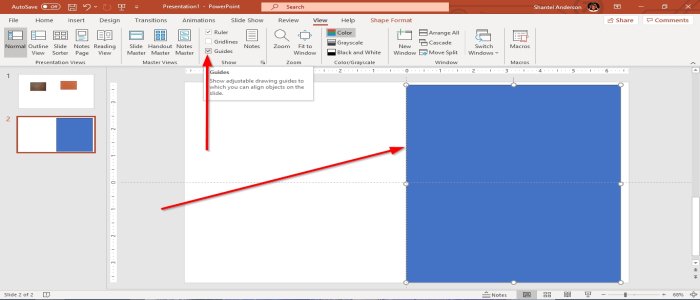
Prvo ćemo preuzeti omot ili teksturu realističnog izgleda ili ćemo kopirati i zalijepiti sliku na PowerPoint slajd. Idite na Novi slajdovi(New Slides) na kartici Početna(Home) u grupi Slajdovi(Slides) i stvorite novi slajd; u ovom članku koristimo prazan slajd(Blank Slide) .
Kliknite karticu Prikaz(View) i kliknite potvrdni okvir alata Vodiči(Guides Tool) u grupi za prikaz. Na slajdu će se pojaviti linija mreže.
Želimo napraviti pravokutnik; na kartici I nsert odaberite Oblici(Shapes) u grupi ilustracija. Odaberite pravokutnik( Rectangle) i povucite ga s lijeve strane linije ceha slajda , ostavljajući malo prostora na rubu.
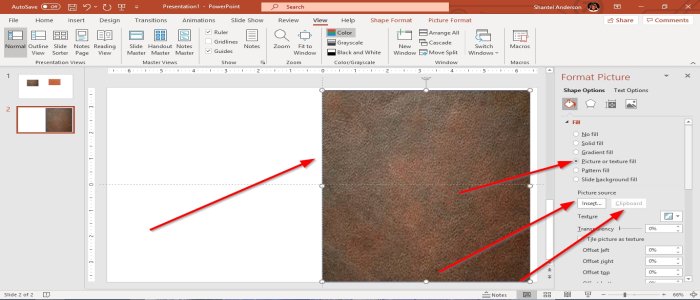
Desnom tipkom miša kliknite(Right-click) pravokutnik, a zatim odaberite Oblikuj oblik(Format Shape) . Okno prozora Format Picture(Format Picture ) će se pojaviti sa strane. ja
u odjeljku ispune odaberite Ispuna slikom ili teksturom(Picture or Texture Fill) . Možete umetnuti sliku iz izvora, na primjer, iz PC datoteka(PC Files) ili Online , ili možete kopirati sliku i kliknuti pravokutnik i odabrati Međuspremnik(Clipboard) ; slika koju ste kopirali bit će zalijepljena na pravokutnik na slajdu.
2] Dodavanje spiralnog efekta
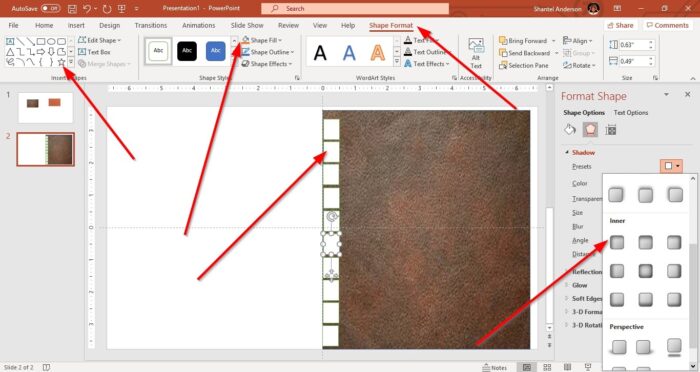
Dodat ćemo mali kvadratni oblik. Na kartici Format oblika(Shape Format) iznad odaberite Oblici(Shapes) u grupi Umetni oblik(Insert Shape Group) ; odaberite pravokutnik(ectangle) i nacrtajte pravokutnik na naslovnici slike na dijelu koji će biti hrbat knjige.
Idite na Ispuna oblika(Shape Fill) na kartici Oblikovanje oblika(Format Shape) u grupi crteža(Drawing Group) i odaberite Bijela(White) . Pravokutnik će postati bijeli.
U oknu prozora Oblikovanje oblika odaberite (Format Shape )Efekti(Effects ) ili idite na gornju karticu Format oblika . (Shape Format)U odjeljku učinaka odaberite Sjena(Shadow) , a zatim odaberite unaprijed postavljenu(Preset) postavku . Odabiremo Preset u gornjem lijevom kutu koji se nalazi u odjeljku Unutarnje(Inner ) , ovo će dodati malo sjene.
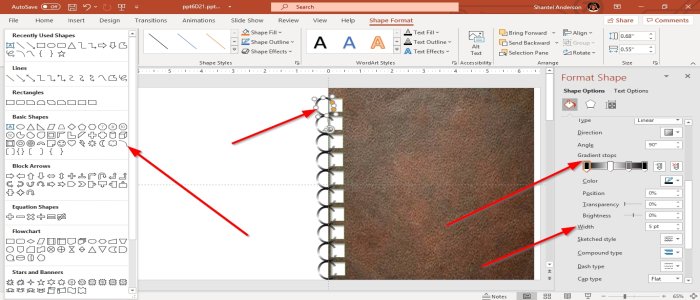
Sada ćemo dodati spiralni uvez. Idite na Shapes i odaberite luk(arc) u kategoriji Basic Shape s u alatu Shape Tool(Shape Tool) ; prenesite je preko knjige(Book) i stavite na mali pravokutnik na knjizi i povucite je okolo, čineći da se čini kao da zatvarate spiralu unutar malog pravokutnika.
Možete urediti boju(Color) i širinu(Width) u oknu prozora Oblikovanje oblika . (Format Shape)U oknu prozora Oblikovanje oblika(Format Shape) u odjeljku linije odaberite Gradijent(Gradient) . Na Gradient Stop u istom okviru odaberite First Stop i odaberite Crnu(Black) boju, zatim odaberite Second Stop , stavite ga u sredinu i odaberite White , odaberite Third Stop neka bude tamno siva(Dark Grey) i neka četvrta Stop(Fourth Stop) bude crna(Black) .
Označite(Highlight) mali pravokutnik i luk, a zatim pritisnite Ctrl D da biste ih duplicirali. Organizirajte ih ispravno. Sada imamo spiralni uvez za našu knjigu. Veličinu također možete povećati i smanjiti odabirom širine(Width) u oknu prozora Oblikovanje oblika .(Format Shape )
3 Postavite naslov
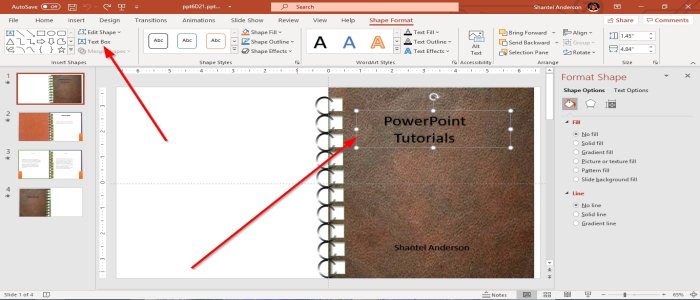
Sada ćemo postaviti naslov na font knjige. Kliknite (Click) Umetni(Insert ) i odaberite Tekstni okvir(Text Box) , napišite naslov i oblikujte tekst promjenom boje i fonta.
4] Stvaranje unutrašnjosti Knjige
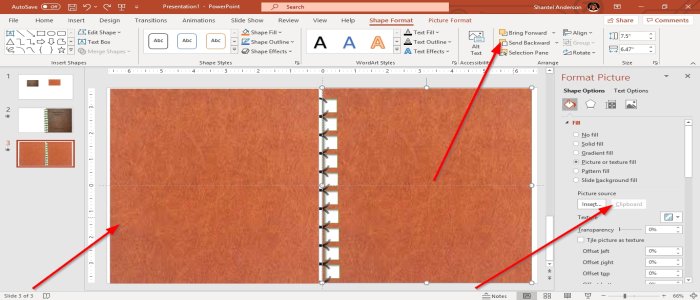
Kopirajte i zalijepite slajd naslova knjige kao sljedeći slajd; sada ćemo raditi na unutarnjem sloju korica knjige. Zamijenit ćemo prvu naslovnicu novom fotografijom. Kopirajte sliku koju ćete koristiti, a zatim idite na okno prozora Format slike i odaberite (Format Picture )Međuspremnik(Clipboard ) ili Umetni slike(Insert pictures) .
Nakon promjene slike, izbrišite tekst s nje. Sada upotrijebite Ctrl D za dupliciranje slike i prenesite je preko druge strane. Ostavite mali razmak u sredini.
Na kartici Format oblika(Shape Format) u grupi Raspored odaberite Pošalji unatrag(Send Backward) ; ovo šalje sliku na poleđinu. Pritisnite Ctrl G da grupirate pravokutnik.
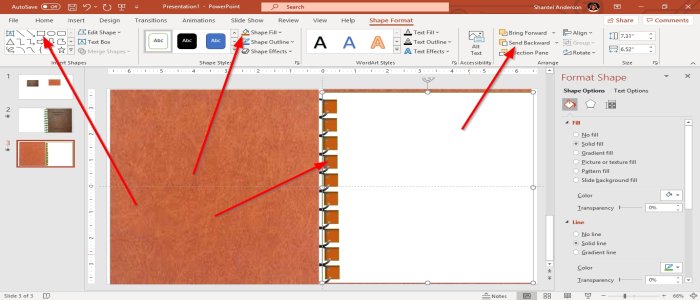
Za stvaranje stranice(Page ) unutar knjige. Odaberite pravokutnik i stavite ga na korice knjige, odaberite Ispuna oblika(Shape Fill) i odaberite Bijela(White) pravokutnik će postati bijeli
Odaberite Pošalji unatrag(Send Backward ) u grupi rasporeda više puta kako biste papir poslali unatrag. Ovisi koliko malih pravokutnika imate.
Ispunite(Fill) bijeli prostor na kojem se nalazi spirala knjige, smeđom bojom koja je blizu boje unutarnjeg sloja knjige, kako biste joj dali realističan izgled.
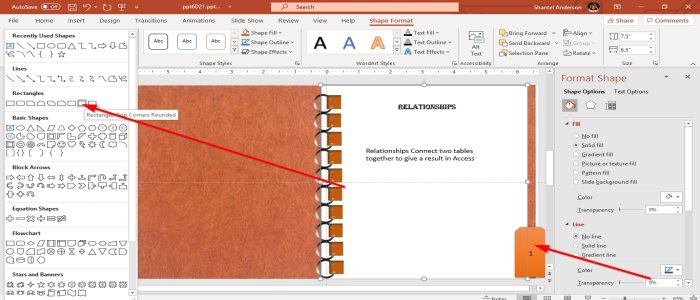
Stranice možete uređivati pomoću okvira za tekst(Textbox) . Oznaku(Bookmark) možete stvoriti i tako da odete na Umetanje oblika(Insert Shapes) na kartici Oblikovanje (Format Tab)oblika(Shape) , kartici(Tab) koja je otvorena kada otvorite prozorsko okno Oblikovanje oblika ; (Format Shape)Oblici(Shapes ) se također nalaze na kartici Početak(Home) i Umetanje(Insert) . Odaberite oblik pravokutnika(Rectangle ) i dodajte ga na kraj stranice knjige koju ste izradili. Možete dodati tekst u oblik i boju .
5] Stvaranje druge stranice
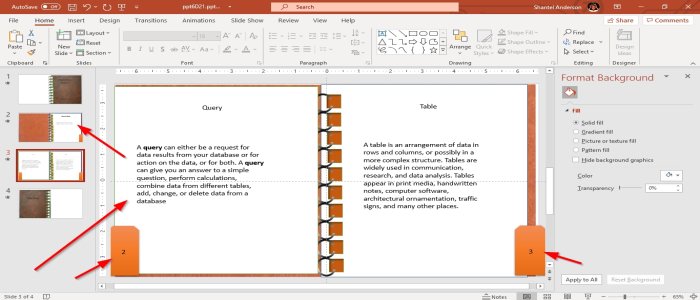
Kopirajte drugi slajd koji ste stvorili od unutrašnjosti knjige i zalijepite ga ispod. Promijenite tekst i broj oznake(Bookmark) i promijenite ga u ono što želite. Također, stvorite drugu stranicu(Page) s lijeve strane tako da umetnete drugi oblik pravokutnika i obojite ga bijelom bojom, odaberite Tekstni okvir(Textbox) i unesite svoje podatke.
6] Za prijenos knjige
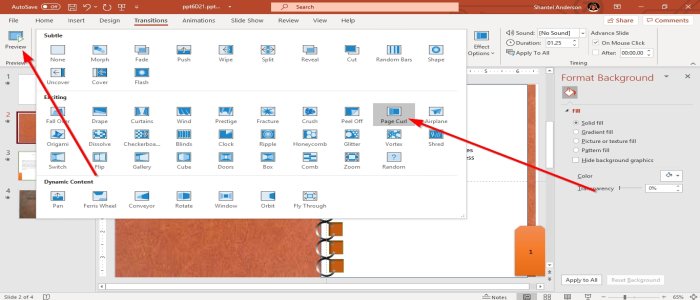
Odaberite drugi slajd, idite na karticu Prijelaz(Transition) . U prijelazu na ovu grupu slajdova odaberite Page Curl . Zatim idite u gornji lijevi dio prozora za prijelaz i kliknite Pregled(Preview) . Vidjet ćete kako se vaša knjiga otvara.
7] Stvaranje poleđine knjige
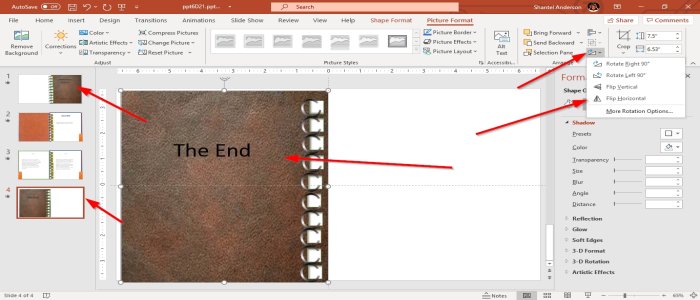
Kopirajte knjigu s prvog slajda i zalijepite je ispod trećeg slajda, uklonite tekst i napišite nešto drugo. Sada stavite kopirani omot na rešetku lijevo na slajd kako bi izgledalo kao da je knjiga zatvorena. Zatim organizirajte pravokutnik(Rectangle) i luk(Arc) na knjizi, što je spiralni uvez. Zatim označite luk( Arc) i pravokutnik(Rectangle) , a zatim pritisnite Ctrl G da biste ih grupirali.
Na kartici Format (Format Tab)slike(Picture) , u grupi rasporeda, odaberite Rotate i kliknite Okreni vodoravno (Flip Horizontal )pravokutnik(Rectangle) i A rc će se okrenuti vodoravno. Sada imamo jednostavnu prezentaciju knjige u PowerPointu(PowerPoint) . Da biste knjigu prikazali kao prezentaciju, kliknite Alat za dijaprojekciju(Slide Show Tool) u donjem desnom kutu prozora.
Pročitajte: (Read:) Kako stvoriti knjižicu ili knjigu u programu Microsoft Word.(How to create a Booklet or Book with Microsoft Word.)
Javite nam u komentarima ako imate bilo kakvih problema i javit ćemo vam se.
Related posts
Kako zamutiti sliku u PowerPointu
Excel, Word ili PowerPoint se prošli put nisu mogli pokrenuti
Kako povezati jednu PowerPoint prezentaciju s drugom
PowerPoint ne reagira, stalno se ruši, smrzava se ili visi
Kako povezati elemente, sadržaj ili objekte na PowerPoint slajd
Kako stvoriti animirani okvir za sliku u PowerPointu
Vodič za PowerPoint za početnike - naučite kako ga koristiti
Kako promijeniti veličinu i orijentaciju slajda u PowerPointu
Kako promijeniti zadani format datoteke za spremanje u Word, Excel, PowerPoint
Kako napraviti foto album u PowerPointu
Kako koristiti pretvarač mjerenja u Microsoft Officeu
Kako dodati audio u PowerPoint
Kako dodati natpise slikama u PowerPointu
Kako omogućiti i spojiti oblike u PowerPointu
Kako napraviti dijagram toka u PowerPointu
Kako dodati Rolling Credits u PowerPoint prezentaciju
Kako umetnuti mjerač vremena u PowerPoint prezentaciju
Kako stvoriti animirani GIF iz PowerPoint slajdova - PPT u GIF
Kako stvoriti unaprijed postavljeni dizajn ili temu u PowerPointu
Kako uvući i poravnati Bullet Points u PowerPointu
